Vil du vite hvordan lage en sangtekstvideo for å komplettere favorittsangen din? En tekstvideo kan promotere en sang og inkludere besøkende med fin animasjon og rimelig timing av ordene. Følgende beskriver de forskjellige måtene å lage en flott lyrisk video på, inkludert bruk av skrivebordsprogramvare som AVAide Video Converter eller mobiltelefonapplikasjoner.
Del 1. Den beste måten å lage lyrisk video på Windows og Mac
Det har aldri vært enklere å lage en sangtekstvideo fra datamaskinen enn med AVAide Video Converter. Denne godt avrundede mediekonverteren har flotte redigerings- og konverteringsfunksjoner, noe som gjør den til den beste applikasjonen for å lage musikkvideoer. Uansett om du ønsker å legge inn tekstene i et musikkklipp eller legge til verdi til klippet, gir AVAide perfekte alternativer.
- De innlemmer tekstlag i videoene og administrerer lagdelte fonter, farger, animasjoner og timinger for hver tekstlinje.
- Det bør være i 1080p og 4K-format eller bedre, så lenge tekstene er skarpe og levende.
- Takket være akselerasjonsteknologien til verktøyet er konverterings- og redigeringsprosessen 30 ganger raskere.
- Forbedre lyd- og videokvaliteten, juster rotasjonsavskjæringer og trim for klippet, og endre bildefrekvens og oppløsning der det er nødvendig.
Trinn 1Last ned og installer AVAide Video Converter på din PC.
Steg 2Åpne programmet, klikk på Flere verktøy fanen, og velg Video vannmerke fra listen over tilbudte spesialverktøy.
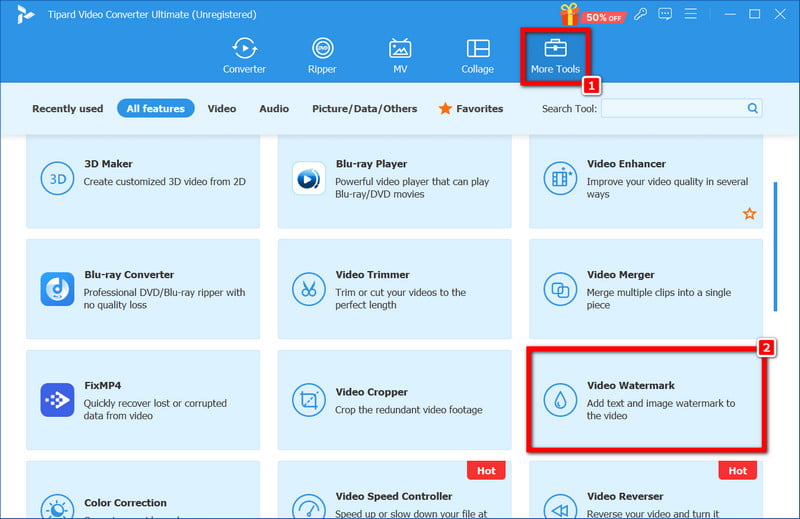
Trinn 3For å importere videoen, klikk + Tekst vannmerke under alternativene for å importere tekstene dine.
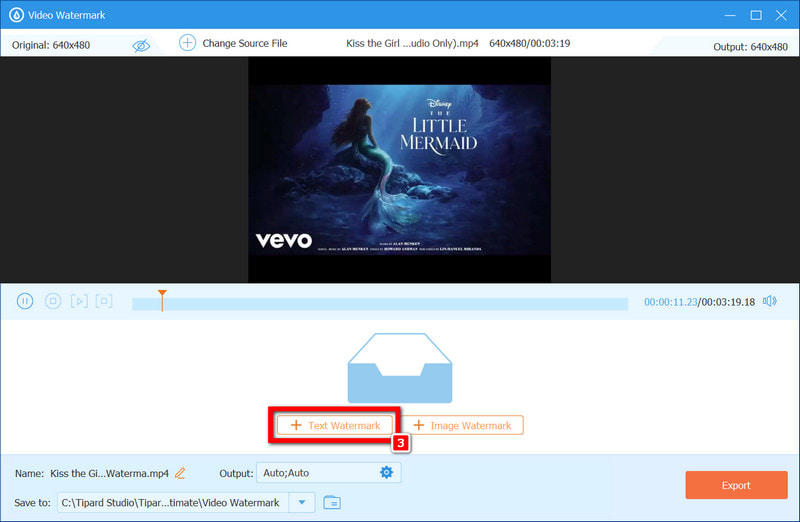
Trinn 4Sørg for å se videoen hele veien, slik at du kan plassere hvor hver deltekstlinje vil komme i sangen. Bruk tidsglidebryterne til å tidfeste og plassere undertekstene over videoen.
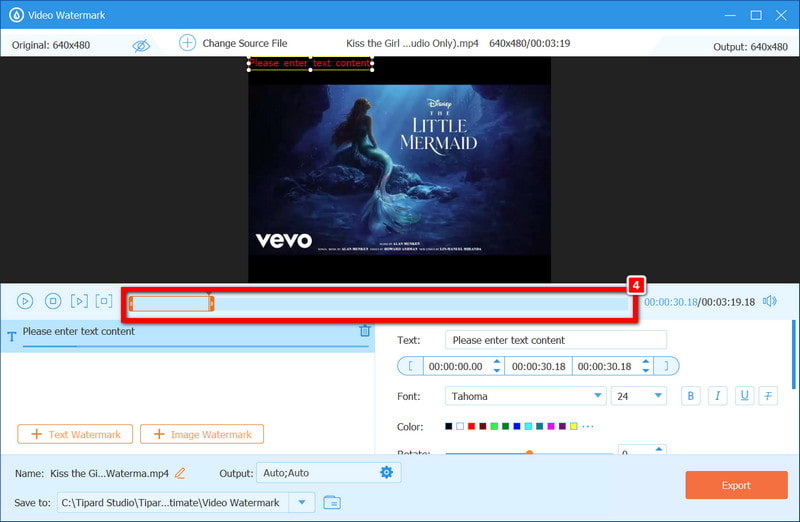
Trinn 5Skriv teksten i tekstboksen, og rediger de følgende tekstene i henhold til hva du liker når det gjelder fontfamilie, størrelse, farge og plassering.
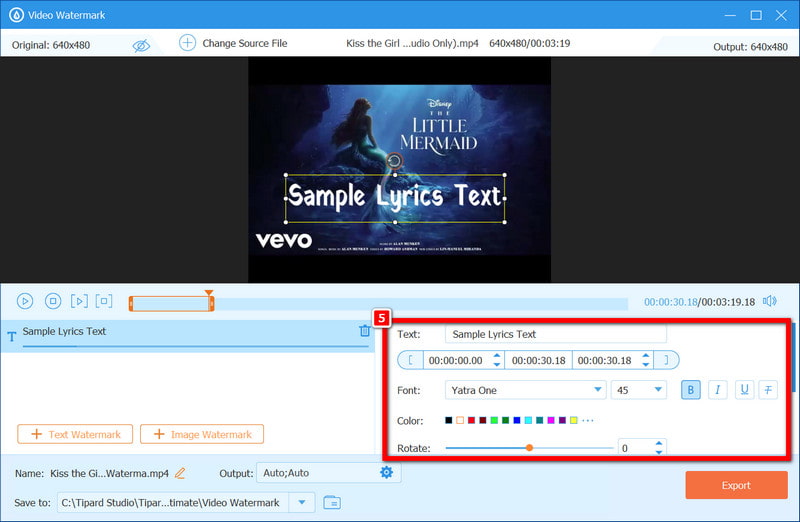
Trinn 6Gå videre ved å trykke + Tekst vannmerke etter hver ekstra linje med tekster for å se nye deler av versene tilpasses bestemte sangslag.
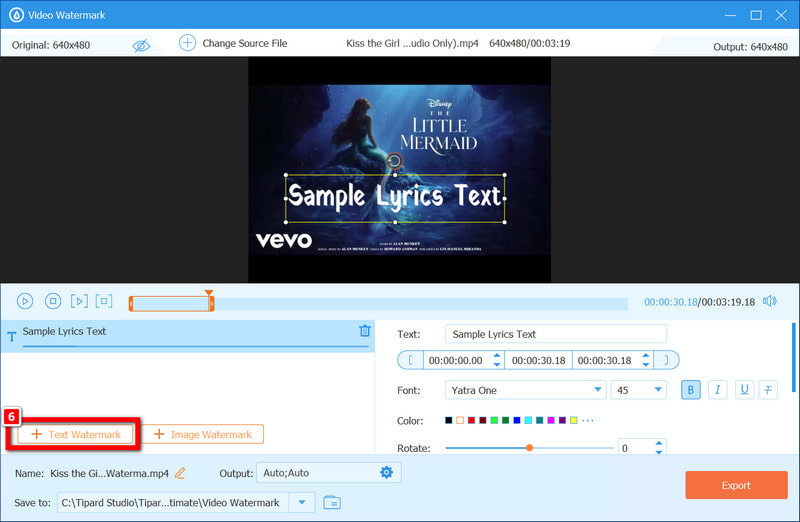
Trinn 7Når plasseringen og utseendet til de siste tekstene er tilfredsstillende, ikke glem å trykke på Eksport knappen for å fullføre redigeringen av videoen. Lyrikkvideoen din er nå klar, og du kan legge den ut på hvilket som helst sosialt nettverk du vil.
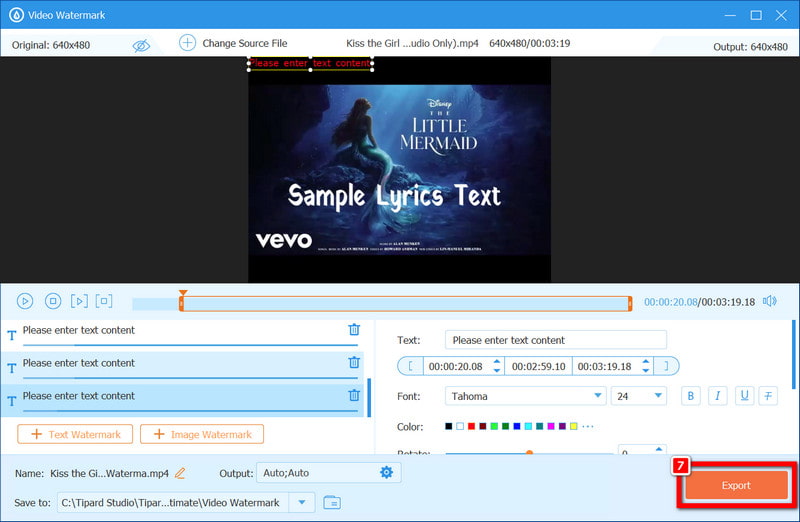
Del 2. Hvordan lage en sangtekstvideo i iMovie på Mac
Ved å bruke malene og titteleffektene til iMovie er det en god idé å lage en tekstvideo som presenterer teksten til sangen i en fasjonabel tekstvideo av høy kvalitet. Når du lager en sangtekstvideo i iMovie med en Mac, la oss vurdere rekkefølgen av handlinger, inkludert å angi videosideforhold.
Trinn 1Åpne iMovie, velg Lag ny, og velg Film å lage et nytt prosjekt.
Steg 2Ta med sangen og en bakgrunnsvideo eller et bilde i JPG- eller PNG-format på tidslinjen. Plasser dem slik du vil lage videobakgrunnen.
Trinn 3For å se videoen kan du trykke på knappen som ser ut som en pil under vinduet som viser bildet. Hvis noen scener er unødvendige, marker dem og bruk dem Dele eller Listverk for å fjerne dem.
Trinn 4Klikk på knappen i verktøylinjen som sier Titler, klikk på en mal og dra den til toppen fordi du vil at den skal være den første på tidslinjen. Legg til informasjon: sangtittel, artist, komponist etc. og flytt og endre størrelse på teksten på tidslinjen.
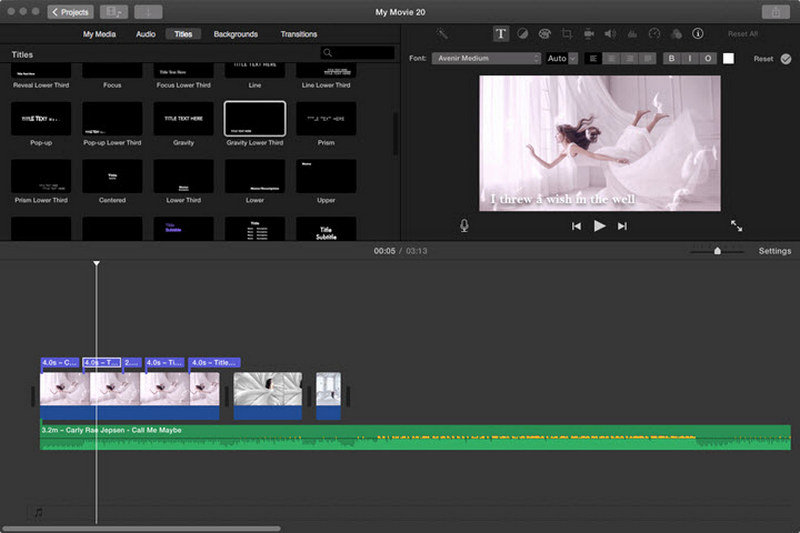
Trinn 5Ta den riktige tittelen fra Titler panel og gå til Tekster del. Flytt den til tidslinjen, legg den første linjen i tittelboksen, og klikk deretter på formateringen over forhåndsvisningsbildet for å justere for ønsket stil.
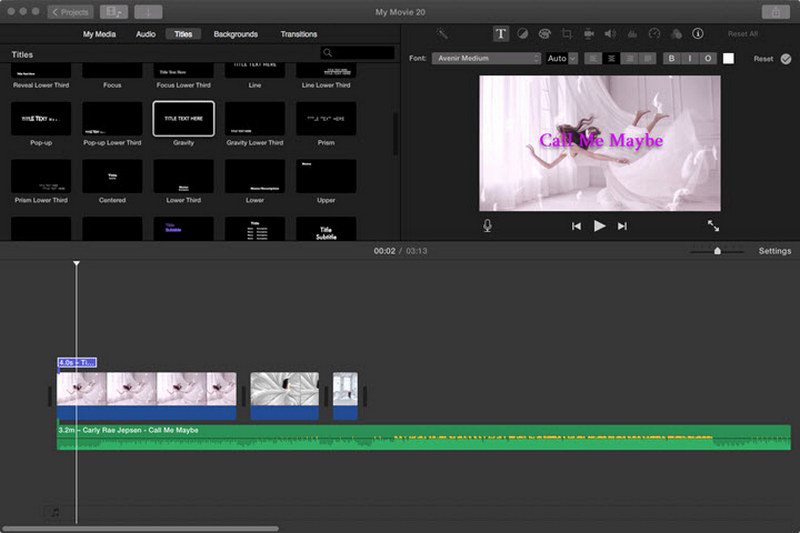
Trinn 6Kopier og lim inn tittelboksen for hver nye linje med tekster. Dobbeltklikk på hver enkelt for å oppdatere tekstene linje for linje. Sørg for at alle boksene er i tråd med rytmen til sangen.
Trinn 7Spill av videoen ved å bruke tidslinjen til å flytte og justere timingen for hver sangtekst for å matche vokalopptaket.
Trinn 8Forhåndsvis hele videoen for å se eventuelle endringer, og klikk deretter på Eksport for å lagre den på din Mac eller laste den opp direkte til YouTube.
Del 3. Hvordan lage lyriske videoer for YouTube på Premiere Pro
Lyriske videoer induserer en interessant endring der brukere får se ordene som matcher takten og rytmen til sangen, og dermed forbedre brukeropplevelsen. Ved å bruke Adobe Premiere Pro kan du enkelt lage vakre sangtekstvideoer med tilpasset tekst, bevegelseseffekter, bakgrunner osv. Her er en trinn-for-trinn-guide for å komme i gang.
Trinn 1Start med å lansere Premiere Pro. Deretter starter du et nytt prosjekt og importerer lydsporet og bakgrunnsbildet/videoen.
Steg 2Bruker Typeverktøy (T), legg til tekstene ved å lage tekstlag for hver linje og plasser deretter teksten på den relevante delen av skjermen.
Trinn 3Synkroniser tekstene ved å stille inn varigheten til hvert tekstlag slik at det samsvarer med lyden, samtidig som du setter opasiteten slik at lagene avslører seg selv når de skal.
Trinn 4Bruk alternativet Effektkontroller for å lage en mer dynamisk tekstlesing ved å endre posisjon, rotasjon og skala.
Trinn 5For mer engasjement, bruk bevegelsesgrafikkmaler som er tilgjengelige i Essensiell grafikk panel.
Trinn 6For å vise videobakgrunnen, legg videolaget under teksten og bruk Tekstmaske verktøyet slik at videoen vises inne i teksten.
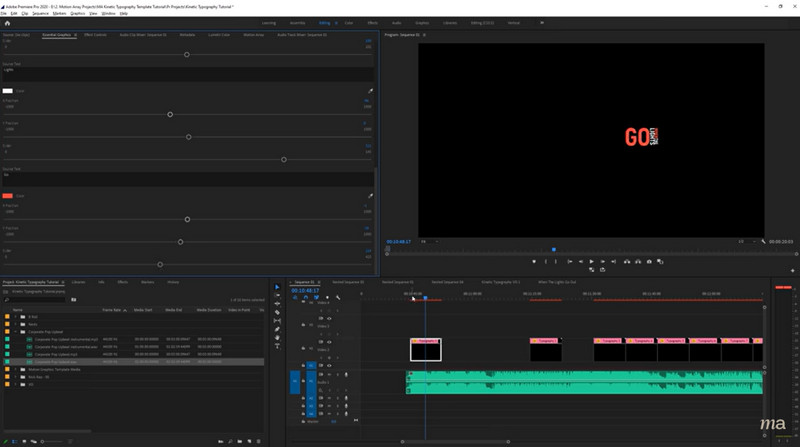
Trinn 7Se videoen på nytt for å sjekke timingen og omplassere eventuelle elementer om nødvendig.
Trinn 8Når redigeringen er ferdig, eksporterer du arbeidet ditt ved å gå til Fil > Eksport > Media, fortsett og last opp filen til YouTube-kontoen din.
Del 4. Lag enkelt en sangtekstvideo på telefonen din
Denne delen vil diskutere hvordan du enkelt kan lage en fin lyrikkvideo fra smarttelefonen din. Dette prosjektet kan være ganske morsomt med riktig videoredigeringsprogram. Ved å bruke KineMaster, ansett som en av de beste filmskaper apper tilgjengelig for iPhone og Android, trenger du bare noen få trinn for å lage en video som viser frem teksten til favorittsangen din.
Trinn 1Åpne KineMaster etter å ha trykket på pluss-knappen og velg ditt foretrukne videosideforhold for å starte et nytt prosjekt.
Steg 2Trykk på Media for å hente inn videoen eller bildet og bruke sangen nå for å slå sammen med mediefilen og fanen din Lyd for musikk.
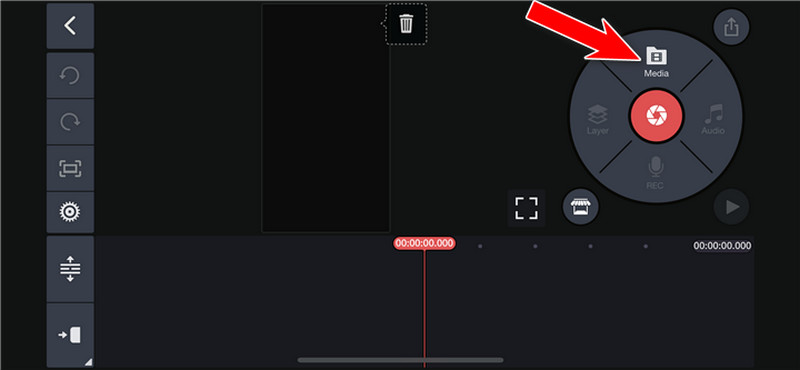
Trinn 3Spill av videoen mens du er på segmentet der det første refrenget slutter, og trykk Lag etterfulgt av Tekst for å sette inn den første linjen med tekster, endre timingen etter behov.
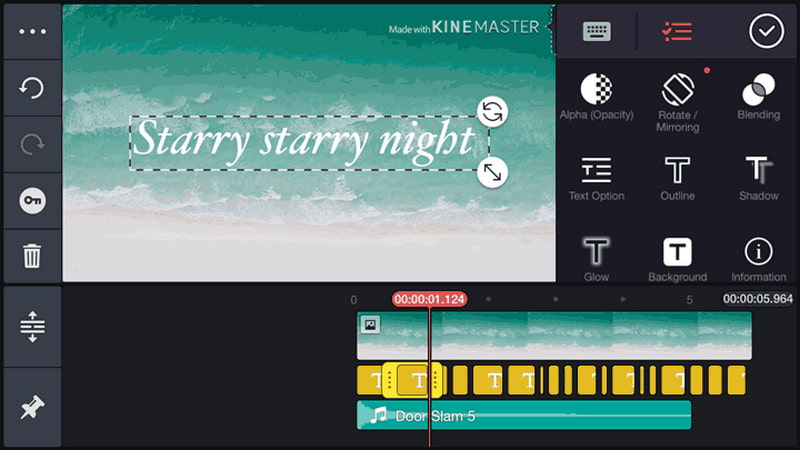
Trinn 4Fortsett å gjenta ovenstående for hver sanglinje, og husk å legge til tekst hver gang.
Trinn 5Deretter kan du se hele opptakene en siste gang, med fokus på hver enkelt del av sangteksten, justere deretter og gjengi sangtekstvideoen din.

Ved å lese dette innlegget bør du kunne lage lyriske videoer som vil gjøre YouTube-videoene dine enda bedre. Det er nå enklere å lage tiltalende lyriske videoer takket være AVAide, iMovie, Premiere Pro eller KineMaster.
Din komplette videoverktøykasse som støtter 350+ formater for konvertering i tapsfri kvalitet.



 Sikker nedlasting
Sikker nedlasting


